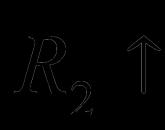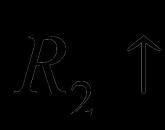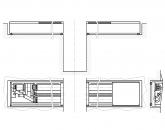Kako shraniti mobilne podatke na Androidu. kako izklopiti varčevanje s podatki na samsungu kako izklopiti varčevanje s podatki na samsungu
Možnost »Uporaba podatkov« prikazuje statistične podatke o uporabi mobilnih podatkov in podatkov Wi-Fi. To je zelo uporabno, če vaš tarifni načrt nima neomejenega interneta.
Kje si lahko ogledam statistiko prometa?
Gremo na Nastavitve - Povezave - Poraba podatkov.

Kot vidite, je poraba mobilnega prometa v zadnjem mesecu 0 megabajtov (uporabil sem samo wi-fi). Hkrati imam opozorilo o uporabi prometa, ki presega nastavljeni prag 2 GB. To je potrebno, da ne bi izčrpali vsega denarja na telefonu (in v mednarodnem gostovanju ne bi šli v ogromen minus). Ko bo dosežen prag 2 GB prometa za zadnji mesec, bo sistem izdal opozorilo. In potem lahko greš domov.
Varčevanje s prometom
Če imate omejen paket mobilnega interneta, vam svetujem, da omogočite to možnost. Storitev omejuje prenos in sprejemanje podatkov v ozadju za nekatere izbrane aplikacije. Poleg tega bodo lahko programi, ki uporabljajo internet, dostopali do mobilnega prometa manj pogosto kot običajno. Na primer, ko odprete spletno mesto, se slike ne bodo naložile, dokler se jih ne dotaknete.
Omogočanje varčevanja s prometom je preprosto. Na meniju Uporaba podatkov - Prihranki podatkov.

Dodatno lahko določite aplikacije, na katere ta omejitev ne bo vplivala, tj. mobilni promet bodo še naprej uporabljali za nedoločen čas. Če želite to narediti, pojdite v meni »Uporaba aplikacij pri varčevanju s prometom« in aktivirajte potrebne programe.
Uporaba mobilnih podatkov
Tukaj lahko v nastavitvah porabe podatkov nastavite pogostost plačil (po tarifnem načrtu operaterja) za udobje ustvarjanja statistike o uporabi mobilnega prometa. To je običajno 1. v mesecu.

Naslednja možnost je »Opozorilo o prekoračitvi«. Nastavite vrednost glede na internetni paket na vašem tarifnem načrtu. Imam ga 2 GB na mesec. Ko je prag dosežen, se prikaže opozorilo o preveliki porabi.

V skladu s tem lahko izklopite mobilni internet, ko je dosežen prag. Za to je odgovorna možnost pod »Omejitev prometa«. tiste. ko ta mesec dosežete 2 GB, bo uporaba mobilnih podatkov onemogočena.
Te možnosti ne morete nastaviti, ampak takoj nastavite omejitev prometa, na primer 4 GB.

Tukaj je v meniju prikazana tudi statistika prenosa podatkov prek brezžičnega omrežja Wi-Fi za zadnjih 28 dni. Hkrati podpisuje, katere aplikacije so porabile koliko prometa. Za večino bo to youtube, kot jaz.


Aplikaciji lahko preprečimo uporabo mobilnega prometa v ozadju. Poleg tega omogočite sprejemanje/oddajanje mobilnih podatkov, tudi če je shranjevanje podatkov omogočeno. Ne priporočam vklopa te možnosti.
Omrežne omejitve
Ta možnost vam omogoča, da preprečite, da bi aplikacije, ki se izvajajo v ozadju, uporabljale izbrana omrežja Wi-Fi. Aplikacije bodo prikazale tudi opozorila pred uporabo teh omrežij za prenos velikih količin podatkov (na primer hudourniki).
Bolje je, da se s to možnostjo sploh ne obremenjujete.
Čeprav je mobilni internet dandanes razmeroma poceni, naj vam ne pride v navado, da ne spremljate svoje uporabe. Neomejen domači operater in temu primerna navada, da vse izkoristimo do maksimuma, sta lahko draga v tujini, kjer gostuje internet.
Veliko operaterjev v tujini ali v gostovanju zaračunava megabajt. Obstajajo tudi "pogojno" neomejene tarife: dajejo določeno in precej omejeno količino prometa na dan ali mesec. Ko je presežena, hitrost zelo pade, uporaba interneta pa se spremeni v mučenje. Zato je pomembno, da se odhodkov zavedamo, jih obvladujemo in ustavimo ob pravem času. Na splošno je skrb za promet koristna veščina.
Kaj je mogoče storiti?
1. Onemogočite aplikacije, ki porabijo preveč podatkov (včasih v ozadju)
Obstajajo aplikacije, ki se nenehno izvajajo, vendar v tako imenovanem "ozadju". Tudi pri neaktivni uporabi nenehno nekaj oddajajo in pošiljajo.
Kako jih najti? Element menija "Nastavitve" -> "Prenos podatkov" -> "Mobilni prenos podatkov".

Videli boste splošen graf stroškov mobilnega prometa in seznam aplikacij po oceni porabe. Kaj je treba storiti? Kliknite na aplikacijo in izklopite "način ozadja".

2. Nastavite opozorila in omejitev prometa pametnega telefona
Zaporedje dejanj: "Nastavitve" -> "Prenos podatkov" -> "Plačilni cikel".

Obračunski cikel je datum, ko je provizija zaračunana in je zagotovljen nov paket. Če ga določite, bo sistem ponastavil števec prometa.
Kako aktivirati? Vklopite »Nastavitve opozoril« -> »Opozorila« -> izberite mejo, ko vas doseže, vas sistem o tem obvesti.


3. Onemogoči posodobitev aplikacije prek mobilnega omrežja
Zaporedje dejanj: Pojdite na nastavitve trgovine z aplikacijami Google Play -> "Samodejno posodabljanje aplikacij" -> Izberite možnost "Samo prek Wi-Fi".

4. Omogočite shranjevanje podatkov v Androidu
Zaporedje dejanj: "Nastavitve" Android -\u003e "Prenos podatkov" -\u003e "Prihranek prometa".

Večina aplikacij ne bo več mogla delovati v ozadju, kar bo zmanjšalo porabo podatkov.

5. Omogočite shranjevanje podatkov v posameznih aplikacijah
Ali ste vedeli, da lahko skoraj vsa Googlova orodja prihranijo dragocene megabajte mobilnega interneta?
Google Chrome
Zaporedje dejanj: Pojdite v nastavitve za Google Chrome -> "Varčevanje prometa" -> Omogoči.

YouTube
Zaporedje dejanj: Pojdite na nastavitve YouTuba -> "Splošno" -> Omogočite način "Varčevanje s prometom".

Google zemljevidi
Sledite korakom: Pojdite na nastavitve Google Zemljevidov -> Vklopite samo Wi-Fi in sledite povezavi »Vaši zemljevidi brez povezave«.

Zemljevidi brez povezave so odličen način za varčevanje z internetom med gostovanjem. Priporočamo, da prenesete ne samo območje vašega prebivališča, temveč tudi druge kraje, ki jih nameravate obiskati v bližnji prihodnosti.
Če želite to narediti: kliknite "Drugo območje" -> s potezami za premikanje in povečavo izberite območje za prenos in kliknite "Prenos" -> kliknite ikono zobnika v zgornjem desnem kotu menija "Prenesena območja" -> " Prenesi nastavitve" in izberite "Samo WiFi.

Google Photos
Zaporedje dejanj: nastavitve "Google Photos" -\u003e "Zagon in sinhronizacija" -\u003e onemogočite možnost "Uporabi mobilni internet".

Google Glasba
Zaporedje dejanj: nastavitve Google Music -> v razdelku "Predvajanje", znižanje kakovosti pri prenosu prek mobilnega omrežja -> v razdelku "Prenos", omogoča prenos glasbe samo prek Wi-Fi.

Google Filmi
Zaporedje dejanj: nastavitve "Google Filmi" -\u003e "Pretočno predvajanje prek mobilnega omrežja", vklopite "Pokaži opozorilo" in "Omeji kakovost" -\u003e "Prenosi", izberite "Omrežje" in izberite "Samo prek Wi-Fi". ".

6. Spremljajte cene in možnosti svojega operaterja
Morda imate zastarel tečaj. Če spremljate ponudbe svojega operaterja, lahko dobite več MB za manj denarja.
Ostanite vedno v stiku s TEZ Telecom! Srečno in udobno potovanje.
Ker se uporabniki vedno bolj selijo na storitve v oblaku, postane varčevanje s prometom pomemben element za povečanje internetne pasovne širine. Poleg tega nekateri tarifni načrti še danes vključujejo plačilo za količino prenesenih podatkov. To še posebej velja za mobilne ponudnike.
Kateri program za prihranek prometa se dejansko lahko izvaja? Spodaj je nekaj učinkovitih načinov.
Blokiranje spletnih mest s pretočno vsebino
Prva stvar, ki jo morate storiti, je blokirati dostop do spletnih mest za pretakanje medijev (kot so Netflix, YouTube in MetaCafe). Seveda gledanje majhnega videoposnetka v YouTubu ne bo povzročilo velike razlike in ne bo povzročilo počasnosti vaše internetne povezave, vendar velike količine takšne vsebine zahtevajo veliko pasovne širine. Če onemogočite dostop do vseh tovrstnih virov, lahko opazite, da je prihranek prometa zelo možen.

Ustavite aplikacijo v oblaku
Če nenehno delujete v oblaku, preverite, ali ima vaša aplikacija mehanizem za dušenje. Takšna storitev bo zahtevala veliko prometa in zavzela večino pasovne širine. To ne bo pomembno, če ves dan varnostno kopirate majhne datoteke (kot so dokumenti Microsoft Office). Ko pa začnete nalagati podatke v velikem obsegu v oblak, je treba prvo varnostno kopijo ustvariti samo v vašem računalniku. Če se stalno dušenje ne ustavi, lahko pomembno vpliva na vašo porabo prometa.
Omejitev uporabe VoIP
VoIP je še en velik promet. Če nameravate uporabljati to tehnologijo, morate čim bolj omejiti trajanje klicev. Če se dolgo pogovarjate in pri delu s storitvijo uporabljate katero koli njeno razširitev, prihranek prometa ne bo učinkovit.

Uporaba proxyja predpomnilnika
Proxy strežnik predpomnilnika lahko pomaga omejiti količino prometa, ki ga ustvari delovanje spletnega brskalnika. Osnovna ideja je, da ko uporabnik obišče spletno mesto, se vsebina strani shrani v predpomnilnik proxy strežnika. Ko uporabnik naslednjič obišče isto stran, se njena vsebina ne sme ponovno naložiti (ker že obstaja v predpomnilniku). Uporaba proxyja predpomnilnika ne prihrani le prometa, ampak lahko uporabnikom ustvari iluzijo, da je internetna povezava veliko hitrejša, kot je v resnici. To je uporabna kakovost, ne glede na to, kateri podatkovni načrt uporabljate.
Centralizirajte posodobitve aplikacij
Danes je skoraj vsaka aplikacija konfigurirana za prenos periodičnih posodobitev prek interneta. S centraliziranjem postopka posodabljanja lahko prihranite veliko prometa. Na primer, namesto da bi dovolili vsaki napravi v vašem domu, da se poveže s storitvijo Microsoft Update, morate prenesti vse posodobitve in jih nato omogočiti posameznim pripomočkom. Tako se iste posodobitve ne bodo prenašale znova in znova.
Uporaba gostovalnega filtriranja
Če upravljate lasten poštni strežnik, je Hosted Filtering odličen način za prihranek pasovne širine. Zahvaljujoč tej storitvi se bodo podatki naložili na strežnik v oblaku in ne na vaš poštni strežnik. Ta strežnik sprejema vso pošto, ki je namenjena vam, in filtrira vsiljeno pošto ali sporočila, ki vsebujejo zlonamerno programsko opremo. Preostala sporočila so poslana na cilj. Prihranite lahko veliko pasovne širine (in virov poštnega strežnika), če ne prejmete veliko neželene pošte.
Aktivno skeniranje zlonamerne programske opreme
Zlonamerni programi lahko brez vaše vednosti porabijo veliko prometa in uporabljajo vaš računalnik kot bot. Bodite pridni v svojih prizadevanjih, da bi vse vaše naprave, povezane s spletom, zaščitile pred okužbami.

Uporaba QoS za rezervacijo prometa
QoS pomeni kakovost storitve. Ta mehanizem (rezervacija pasovne širine), ki je bil prvič predstavljen v sistemu Windows 2000, je še vedno aktualen še danes. Če imate aplikacije, ki zahtevajo določeno količino pasovne širine (na primer aplikacije za videokonference), lahko konfigurirate QoS, da rezervira zahtevano količino pasovne širine podatkov za to aplikacijo. Takšni prihranki prometa so veljavni le, če se aplikacija aktivno uporablja. V drugih primerih postane količina podatkov, rezerviranih za aplikacijo, na voljo za druge namene.

Pazite, da ne boste preplačali za promet
Kot je navedeno zgoraj, obstaja veliko dejavnikov, ki vplivajo na internet, zato ne morete pričakovati, da se boste lahko povezali z vsako spletno stranjo z največjo hitrostjo vaše povezave. Vendar pa mora spletna povezava zagotavljati zmogljivost, ki je dovolj blizu tistemu, za kar plačujete.
Zelo malo verjetno je, da bi ponudnik nekomu namenoma zagotovil počasnejšo povezavo, kot je določeno s pogodbo in plačilom, ni pa redkost, da je povezava razdeljena na več naprav. V primeru takšne splošne povezave lahko aktivnost uporabnika ene od naprav neposredno vpliva na hitrost prenosa podatkov. Če vaša internetna povezava ni tako hitra, kot bi morala biti, poskusite urediti vse povezave v omrežju.

Poleg tega morate redno spremljati promet, ki ga porabite med delom v spletu. Če opazite opazno prekoračitev, razmislite, katere storitve uporabljate preveč aktivno. Če je prihranek v prometu zelo opazen in ne porabite večine podatkov, ki vam jih posreduje ponudnik, lahko razmislite o prehodu na lažji tarifni načrt.
Brskalnik Opera in Turbo način
Dobro znan način Turbo, ki je na voljo v kateri koli različici brskalnika Opera, pa tudi v brskalniku Yandex.Browser, se lahko uporablja ne le za pospešitev prenesenih podatkov, ampak tudi za zmanjšanje obsega prometa. Bistvo njegovega dela je, da se pri nalaganju strani uporabljajo strežniki samega brskalnika, zaradi česar se zmanjša količina podatkov, prenesenih med povezavo. Če je torej za vas pomembno, da prihranite količino prenosa podatkov, delajte samo v načinu Turbo.
V tem primeru ne bo težav s tem, kako onemogočiti prihranek prometa. Pojdite na ustrezne nastavitve in onemogočite zgornjo možnost.

Prihranki pri mobilnih napravah
Neomejena tarifa mobilnega operaterja je veliko manj pogosta in veliko ljudi uporablja funkcijo 3G. Kako je mogoče doseči prihranek prometa na pametnem telefonu?
Če imate napravo Android, lahko nastavite omejitev prometa, ki se lahko porabi v določenem časovnem obdobju. Na voljo je celo nastavitev opozorila, ki jo lahko postavite na namizje kot pripomoček. Če želite to narediti, niti ne potrebujete posebne aplikacije za prihranek prometa.
Če želite narediti takšne nastavitve, morate iti v meni »Nastavitve«, izbrati »Brezžična omrežja« in v nadaljnjih odstavkih poiskati zavihek »Nadzor prometa«. Imena elementov menija se lahko razlikujejo glede na različico operacijskega sistema Android. Ko vnesete določeno nastavitev, morate nastaviti največjo količino podatkov, ki jo dovolite za uporabo. Če presežete mejo, ki ste jo določili, se bo internet preprosto izklopil.
Prihranki podatkov: beta različice posebnih mobilnih aplikacij
Trenutno je tudi vedno več posebnih programov in razširitev brskalnikov, ki so namenjeni varčevanju s prometom. Ena najbolj znanih je Opera Max beta, ki je specializirana programska oprema, ki stisne vse prenesene podatke. Tako beta program varčuje s prometom ne samo prek brskalnika, temveč tudi prek informacij iz neposrednega sporočanja in drugih aplikacij, ki se izvajajo na spletu.
Pametni telefoni se vse pogosteje uporabljajo ne le v vsakdanjem življenju, ampak tudi v delovnem okolju, zato je pomembno biti pozoren na to, koliko podatkov porabijo. Lahko je osebni pametni telefon na delovnem mestu ali pa ga izda podjetje, v vsakem primeru promet stane denar. Če raven njegove porabe ni optimizirana, bo denar zapravljen.
Neomejene tarife za mobilni internet so drage, najpogosteje veljajo tarife z določeno količino prometa, za prekoračitev katerega morate doplačati. Obstajajo tudi tarife s plačilom za vsak megabajt. V tem primeru je še posebej pomembno zmanjšati porabo prometa.
Na srečo vam nastavitve operacijskega sistema Android omogočajo zmanjšanje porabe prometa brez pomembnega vpliva na kakovost dela z napravo. Spodaj bo opisanih 12 priporočil o tem vprašanju.
Diagnostika porabe prometa
Preden lahko rešite težavo, jo morate razumeti, zato odprite nastavitve pametnega telefona in poiščite razdelek z imenom "Prenos podatkov". Poiščite razdelek tukaj "Mobilni podatki".
Videli boste podroben pregled, katere aplikacije so v zadnjih 30 dneh najbolj uporabljale vašo pasovno širino. Če želite, lahko nastavite obdobje, v katerem boste videli porabo prometa. Aplikacije za družbena omrežja, brskalniki, programi za pretakanje videoposnetkov in zvoka ter Trgovina Play so najpogostejši zapravljavci.
Kliknite aplikacijo ali storitev, da si podrobneje ogledate porabo podatkov. Prikazuje, koliko se porabi v aktivnem načinu in koliko v ozadju.
Onemogočite nepotrebno dejavnost v ozadju
Ko ugotovite, kaj in koliko prometa je porabljenega, je čas, da rešite to težavo. Najprej zmanjšajte nepotrebno uporabo podatkov v ozadju. V tem se razlikujejo družbena omrežja in novičarske aplikacije, saj najpogosteje v rednih časovnih presledkih preverjajo posodobitve vsebine. To vedenje lahko onemogočite, običajno ne boste opazili velike razlike.Odprite družbene aplikacije in aplikacije za novice eno za drugo ter preverite njihove nastavitve, da shranite podatke. Na primer, v aplikaciji Twitter za Android je v nastavitvah razdelek z imenom "Uporaba podatkov". Kliknite nanjo in počistite polje "Sinhroniziraj podatke", vam to ne bo preprečilo prejemanja obvestil, za kar obstaja ločen razdelek z nastavitvami.
Aplikacije, kot je Flipboard, imajo razdelek z imenom "Zmanjšanje porabe podatkov", ki je privzeto nastavljen na "Popolna uporaba". Spremenite možnost v "Na zahtevo" oz "Ne uporabljaj mobilnih podatkov", ker vam ni treba posodabljati novic, če ne gledate aplikacije.
Če imate aplikacijo, ki porabi veliko podatkov v ozadju in je ni mogoče na noben način nadzorovati v nastavitvah, kot je Facebook, uporabite nadzor na ravni sistema. Odprt razdelek Nastavitve > Aplikacije in izberite želeni program. Na zaslonu, ki se prikaže, kliknite na razdelek "Prenos podatkov" in izklopite stikalo "Način v ozadju". To bo preprečilo, da bi se program izvajal v ozadju, razen če niste povezani z omrežjem Wi-Fi.
Pri onemogočanju dejavnosti v ozadju morate biti previdni. Če ga na primer onemogočite v Messengerju, ne boste prejemali sporočil, ko je zaslon pametnega telefona izklopljen. Zagotovo ne želite zamuditi sporočil vaših stikov. Enako velja za Facebook, dokler ga ne zaženete ročno, ne boste vedeli, da obstajajo obvestila o novih dejavnostih drugih uporabnikov.
Ustavi samodejno predvajanje
Video porabi veliko podatkov in številne aplikacije imajo slabo navado, da ga zaženejo takoj, ko obrnete hrbet. Družbena omrežja rada samodejno predvajajo videoposnetke, ko se pomikate po viru novic, vendar lahko to onemogočite.
V aplikaciji Facebook lahko odprete glavni meni in v nastavitvah so možnosti za preprečitev samodejnega predvajanja. Na Twitterju boste našli podobno možnost v razdelku Uporaba podatkov, kjer lahko izklopite predogled slik v svojem viru in onemogočite visokokakovosten video pri uporabi mobilnih omrežij. Instagram, Snapchat in druga družbena omrežja imajo podobne nastavitve. Poiščite jih in jih izklopite.
Stiskanje podatkov pri delu na mobilnem internetu
Nato morate brskalnik prisiliti, da porabi manj prometa. Brskalnik Google Chrome za Android ima funkcijo, imenovano "varčevalec prometa", ki omogoča stiskanje podatkov, ko so ti poslani. To ne prihrani le prometa, ampak tudi pospeši odpiranje spletnih mest. Ta možnost je na voljo na samem dnu okna z nastavitvami.
Če želite še bolj prihraniti promet, uporabite brskalnika Opera ali Opera Mini. Imajo svoje možnosti za stiskanje spletnih strani, videoposnetkov in omejevanje prenosov datotek samo v omrežja Wi-Fi.
Optimizirajte svoje glasbene aplikacije
Ali imate aplikacijo Glasba Google Play? Odprite njegove nastavitve in poiščite možnost »Kakovost mobilnega omrežja«. Namestite "nizka" oz "Povprečje" in se prepričajte, da vam ta kakovost zvoka zadostuje.Tukaj se prepričajte, da je možnost omogočena. "Samo Wi-Fi prenos" in razmislite o možnosti "Pretočno predpomnjenje glasbe". Vsako skladbo, ki jo poslušate, vas prisili, da prenesete vsako skladbo, ki jo poslušate, v napravo za lokalno shranjevanje, tako da vam ob ponovnem poslušanju ni treba znova zapravljati pasovne širine.
Če pogosto poslušate iste pesmi, omogočite to možnost. Če ne, je bolje, da se ga ne dotikate, da ne zapravite dodatnega prometa, še posebej pri izbiri nizke kakovosti zvoka.
Glasba Play ni edina aplikacija s temi nastavitvami. Spotify, Pandora in druge glasbene storitve in podcasti imajo podobne kontrole. Vedno preglejte nastavitve v takšnih aplikacijah in omejite njihovo porabo prometa.
Prihranki na YouTubu
Če nadaljujete s temo pretakanja, odprite aplikacijo YouTube in v nastavitvah odprite razdelek "So pogosti". Obstaja možnost, imenovana "Varčevanje prometa", da uporabite mobilni internet za oddajanje videa samo v nizki kakovosti in pustite HD za omrežja Wi-Fi.Na isti strani onemogočite možnost "Samodejno predvajanje".
Vnaprej prenesite večpredstavnostne vsebine
Najboljša možnost za zmanjšanje porabe mobilnih podatkov pri pretakanju je, da se temu v celoti izognete, in številne aplikacije vam to omogočajo. Vsebino morate le vnaprej prenesti prek Wi-Fi-ja, da bo shranjena lokalno na napravi.Če imate naročnino na Glasbo Google Play, lahko kadar koli prenesete videoposnetke iz YouTuba za ogled. V nastavitvah YouTuba poiščite razdelek v ozadju in brez povezave. Če nimate naročnine na Glasbo Play, ta razdelek manjka.
Navigacija brez povezave
Kaj drugega ne škodi, če ga vnaprej prenesete, je Google Maps. Ko boste naslednjič morali krmariti, odprite aplikacijo Zemljevidi prek omrežja Wi-Fi. Izberite pot, ki jo potrebujete, in prenesite želeni zemljevid.
Prenesene zemljevide lahko upravljate v nastavitvah aplikacije v razdelku »Prenesena območja«.
Trgovina z igračami
Aplikacije je treba posodobiti. Toda hkrati je lahko velikost posodobitev velika, tako da lahko po nesreči porabite veliko prometa na mobilnem internetu.Da se to ne bi zgodilo, odprite Trgovino Play, v nastavitvah nastavite možnost samodejnega posodabljanja na "Samo prek WiFi".
Odpravljanje puščanja
Čas je, da razmislimo o neuporabljenih aplikacijah. Treba jih je odstraniti ali vsaj onemogočiti, če jih ni mogoče odstraniti, še posebej, če so na seznamu porabnikov prometa. Morda porabijo nekaj podatkov, toda zakaj je to potrebno?Preverjanje sinhronizacije računa
V nastavitvah odprite razdelek "Računi", kliknite Google in izberite svoj račun. Tukaj boste videli dolg seznam tega, kar je sinhronizirano z računom. Najverjetneje še nikoli niste uporabljali nekaterih storitev. Onemogočite njihovo sinhronizacijo, če je računov več, ponovite postopek.Radikalni ukrepi
Če želite prihraniti čim več, ima Android iz različice sistemsko orodje Data Saver, ki večini aplikacij prepreči uporabo mobilnega interneta, če niso odprte na zaslonu in se ne uporabljajo aktivno. Ne bodo mogli delovati v ozadju, vključno z obveščanjem o dohodnih sporočilih, razen če ste v omrežju Wi-Fi ali dodate aplikacije na seznam izjem.To je drastičen ukrep, če želite porabo prometa vsaj začasno zmanjšati na minimum. Možnost se nahaja v nastavitvah za Android.
Priljubljeno
- Program za spreminjanje napadnega kota in naklona
- Dejanska izhodna hitrost Izračun zaprtega zobniškega sklopa
- Kakšen je postopek za uporabo službenega prevoza s strani zaposlenega
- sistem goriva za letalo
- Pogodba o evakuaciji vozila Standardna pogodba za evakuacijo vozila
- Učinkovitost buldožerjev in kako jih izboljšati Osnovne informacije o buldožerjih
- Toyotin proizvodni sistem (TPS) in vitka proizvodnja
- Izpitne karte poklica monter cevi
- Kaj storiti, če se vam ne zdi nič
- Globus - trgovine za vso družino